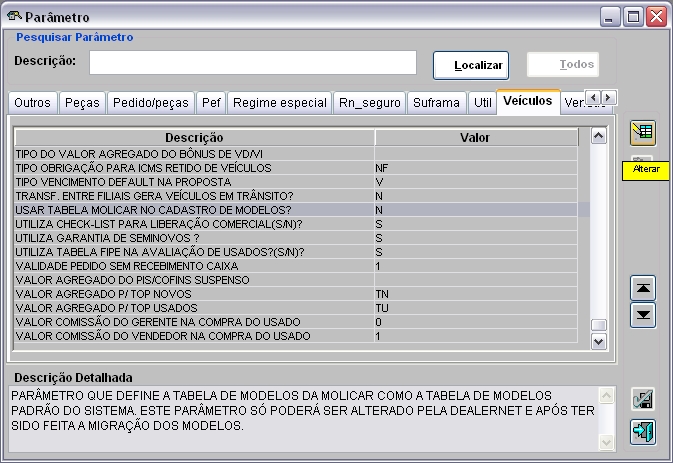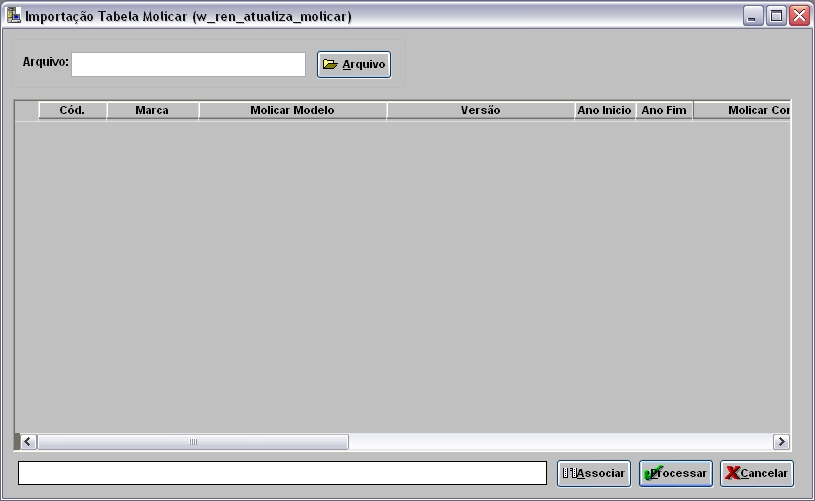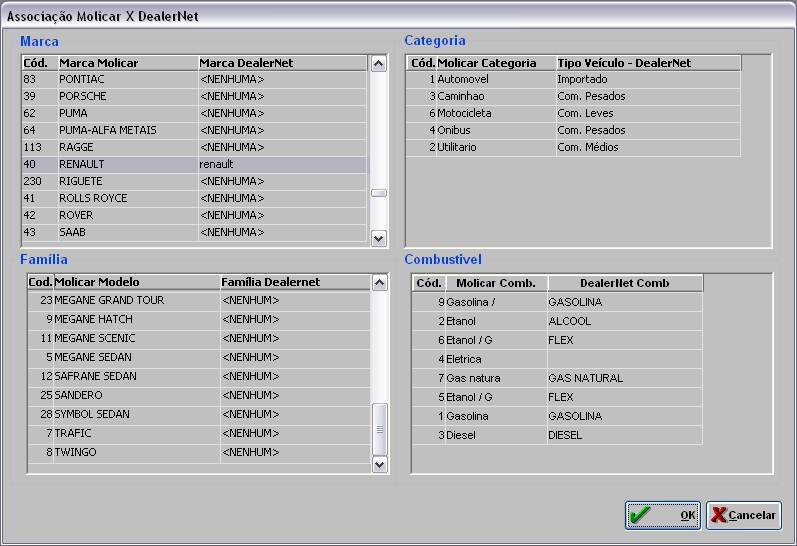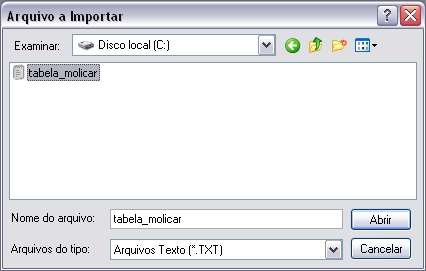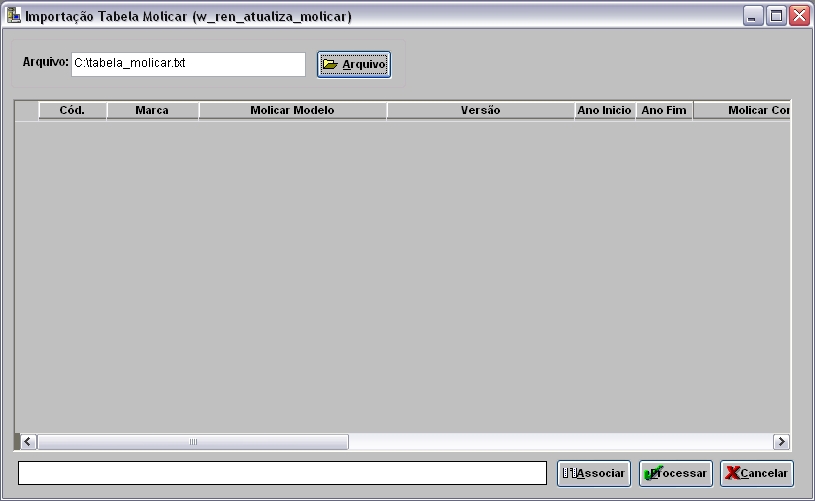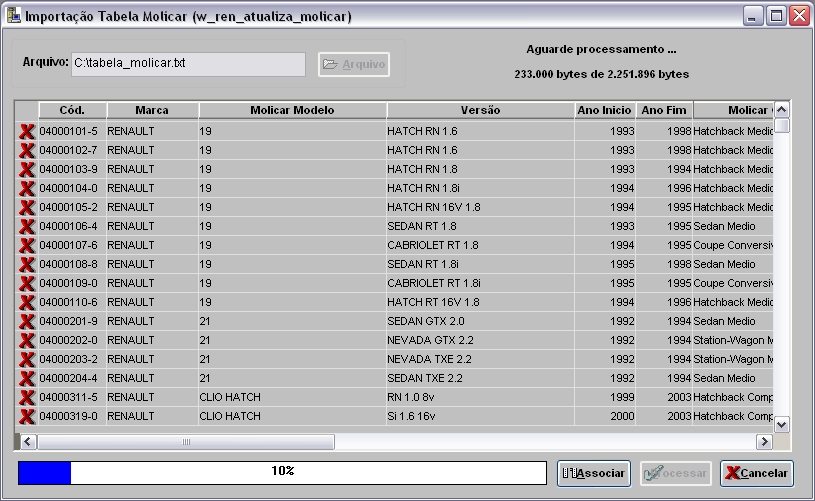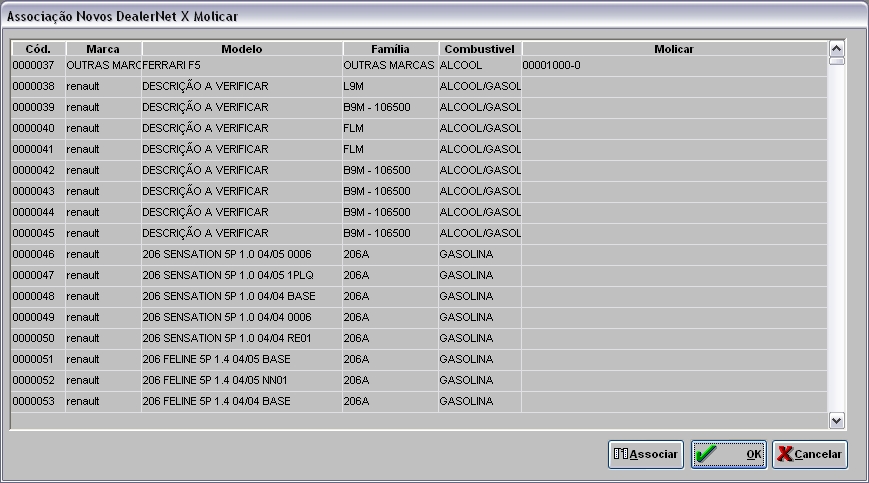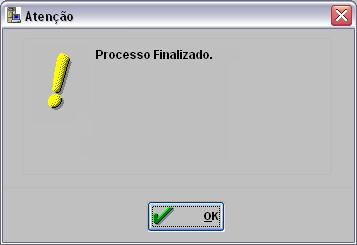De Dealernet Wiki | Portal de Soluçăo, Notas Técnicas, Versőes e Treinamentos da Açăo Informática
(âIntrodução) |
(âIntrodução) |
||
| Linha 11: | Linha 11: | ||
* <p align="justify">ApĂłs importação da ''Tabela Molicar'', os campos ''Descrição, ''Grupo de Modelos'', ''CombustĂvel'' e ''FamĂlia'' nĂŁo podem ser alterados na tabela de modelos de veĂculos.</p> | * <p align="justify">ApĂłs importação da ''Tabela Molicar'', os campos ''Descrição, ''Grupo de Modelos'', ''CombustĂvel'' e ''FamĂlia'' nĂŁo podem ser alterados na tabela de modelos de veĂculos.</p> | ||
| - | * Ă permitida a alteração de um Molicar para outro, caso o novo Molicar contenha as mesmas caracterĂsticas do anterior. | + | * <p align="justify">Ă permitida a alteração de um Molicar para outro, caso o novo Molicar contenha as mesmas caracterĂsticas do anterior, na [[Tabela Modelos de VeĂculos | tabela de Modelos de VeĂculos]].</p> |
* Caso o Molicar nĂŁo possua vinculo com a tabela de modelos, o sistema permite alterar todos os campos da [[Tabela Modelos de VeĂculos | tabela de Modelos de VeĂculos]]. | * Caso o Molicar nĂŁo possua vinculo com a tabela de modelos, o sistema permite alterar todos os campos da [[Tabela Modelos de VeĂculos | tabela de Modelos de VeĂculos]]. | ||
Edição de 10h52min de 22 de agosto de 2011
Tabela de conteĂșdo |
Introdução
A Importação da Tabela Molicar tem por objetivo para atualizar as informaçÔes dos modelos dos veĂculos e suas especificaçÔes, como: CĂłdigo Ănico do VeĂculo, CĂłdigo da Marca do VeĂculo, Descrição da Marca do VeĂculo, CĂłdigo do Modelo, Descrição do Modelo, CĂłdigo da VersĂŁo, VersĂŁo, ID Configuração, Descrição Configuração, CĂłdigo do CombustĂvel, Descrição do CombustĂvel, Porte, Identificação da Categoria, Descrição da Categoria, PaĂs de Origem, Tipo de CĂąmbio M ou A, Quantidade de Portas, Quantidade de Passageiros, Peso, Carga, Motor, PotĂȘncia e Ano.
Notas importantes:
-
O Cadastro de Modelos serĂĄ importado de forma seqĂŒencial, assim como o Grupo de Modelos e a Tabela de Lotação.
-
Com a utilização do parùmetro USAR TABELA MOLICAR NO CADASTRO DE MODELOS? - Valor Sim, o sistema passa a não permitir a inclusão/exclusão do modelo na tabela. Caso tente incluir modelo, a mensagem "Inclusão de Modelo não permitida! Inclusão feita apenas pela Importação da Tabela Molicar." aparece.
-
ApĂłs importação da Tabela Molicar, os campos Descrição, Grupo de Modelos, CombustĂvel e FamĂlia nĂŁo podem ser alterados na tabela de modelos de veĂculos.
-
Ă permitida a alteração de um Molicar para outro, caso o novo Molicar contenha as mesmas caracterĂsticas do anterior, na tabela de Modelos de VeĂculos.
- Caso o Molicar nĂŁo possua vinculo com a tabela de modelos, o sistema permite alterar todos os campos da tabela de Modelos de VeĂculos.
ConfiguraçÔes
Como Configurar o Uso da Tabela Molicar no Cadastro de Modelos
MĂDULO SEGURANĂA
O parùmetro USAR TABELA MOLICAR NO CADASTRO DE MODELOS? serve para definir a tabela de modelos da Molicar como a tabela de modelos padrão do sistema. Vale ressaltar que este parùmetro só poderå ser alterado pela DealerNet - Ação Informåtica e após ter sido feita a migração dos modelos.
Se o parùmetro for configurado com valor S (Sim), o sistema define a tabela de modelos da Molicar como a tabela de modelos padrão do sistema. Vale ressaltar que mesmo o parùmetro estando ativo (Valor Sim), o sistema não exige a obrigatoriedade do código Molicar no cadastro de modelos durante o processo de integração. E valor N (Não), o sistema não utiliza a tabela de modelos da Molicar como tabela de modelos padrão do sistema.
1. No menu principal clique Cadastros;
2. Em seguida selecione a opção Parùmetros;
3. Na janela ParĂąmetro clique na aba VeĂculos;
4. Em seguida selecione o parĂąmetro "USAR TABELA MOLICAR NO CADASTRO DE MODELOS?" e clique Alterar;
5. Por default este parĂąmetro jĂĄ Ă© configurado para N (nĂŁo). Clique Confirma.
Caso tente alterar o parùmetro para S - (Sim), o sistema emite mensagem e impede a alteração. Este parùmetro só poderå ser alterado pela DealerNet - Ação Informåtica e após ter sido feita a migração dos modelos.
Importando Tabela Molicar
Como Importar Tabela Molicar
MĂDULO INTEGRAĂĂO FĂBRICA
1. No menu principal clique no botĂŁo Arquivo;
2. Em seguida selecione a opção Importar Tabela Molicar;
3. Na janela Importação Tabela Molicar clique em Associar para configurar as associaçÔes Molicar X DealerNet;
4. Realize o DE/PARA da Marca, Categoria, FamĂlia e CombustĂvel. Clique OK;
5. Na janela Importação Tabela Molicar informe o Diretório e Nome do Arquivo ou clique em Arquivo;
6. Selecione o arquivo, clique Abrir;
7. Clique Processar;
8. Arquivo sendo processado;
9. O sistema verifica se existe no Cadastro de Modelos algum modelo que nĂŁo esteja devidamente associado ao Molicar;
10. Enquanto o Molicar nĂŁo for devidamente associado ao Modelo DealerNet, o sistema nĂŁo permite concluir o processamento;
11. Após realizar a associação dos Modelos pendente em DE/PARA com o Molicar, o sistema prossegue com o processo de importação;
12. Arquivo processado. Clique OK.